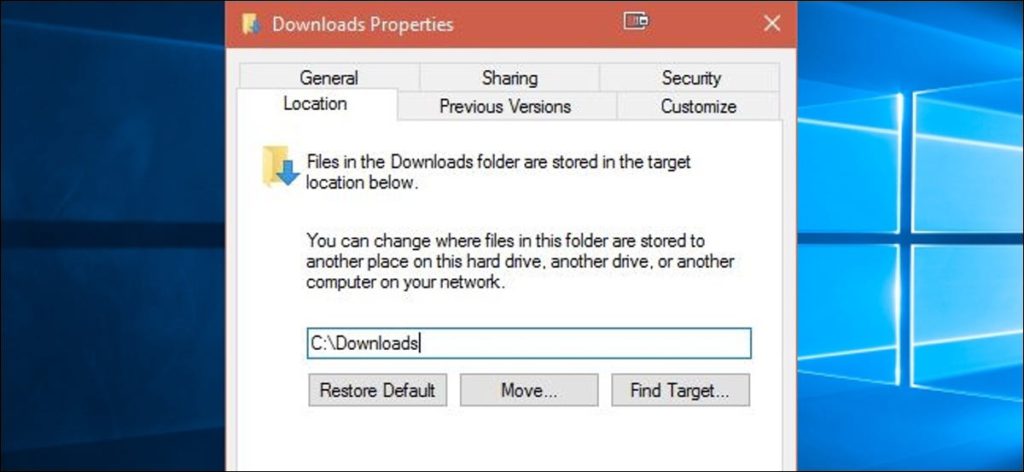La ubicación de descarga predeterminada en nuestros sistemas Windows funciona bastante bien la mayor parte del tiempo sin problemas, pero ¿qué sucede si desea o necesita cambiar la ubicación a nivel del sistema? Con eso en mente, la publicación de preguntas y respuestas del superusuario de hoy contiene algunos consejos útiles para un lector frustrado.
SuperUser, una subdivisión de Stack Exchange, una agrupación comunitaria de sitios web de preguntas y respuestas, nos ofrece las preguntas y respuestas de hoy.
La cuestión
El lector de superusuario, el Dr. John A Zoidberg, quiere saber cómo cambiar la ruta de descarga predeterminada de Windows:
Me gustaría mantener las rutas de mi unidad lo más limpias posible y C: Downloads es mucho mejor que C: Users Myname Downloads. ¿Cómo puedo evitar que Windows 10 use la ubicación predeterminada del perfil de nombre de usuario?
¿Cómo cambio la ruta de descarga predeterminada de Windows?
La respuesta
Los colaboradores de superusuario Techie007 y Charles Burge tienen la respuesta para nosotros. En primer lugar, Techie007:
1. Abra el Explorador de Windows
2. Cree la carpeta que desea tener como una nueva carpeta de descargas (es decir, C: Descargas)
3. En Esta PC, haga clic con el botón derecho en Descargas
4. Haga clic en Propiedades
5. Seleccione la pestaña Ubicación
6. Haga clic en Mover
7. Seleccione la carpeta que creó en el paso 2
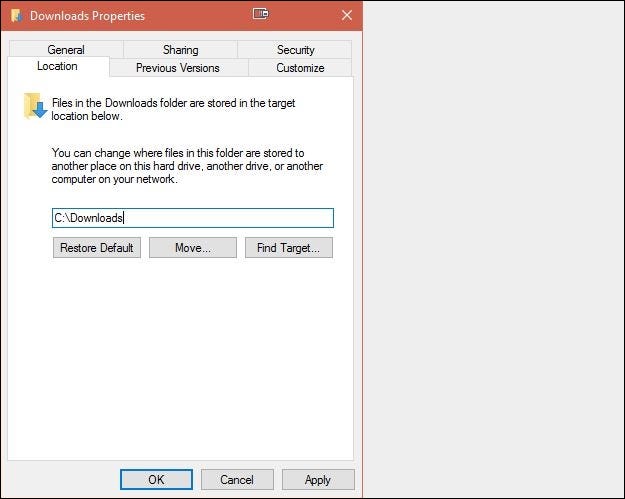
8. Una vez que haya terminado de copiar todo a la nueva carpeta, haga clic en Aceptar para cerrar la ventana Propiedades
Seguimiento de la respuesta de Charles Burge:
No es el propio Windows el que descarga los archivos, sino sus aplicaciones, como los navegadores web u otros clientes de red. Si está hablando específicamente de descargar archivos de Internet, su navegador web tiene una configuración para la ubicación de descarga predeterminada. Incluso puedes configurarlo para que te pregunte cada vez que quieras poner un archivo que estás a punto de descargar.
¿Tiene algo que agregar a la explicación? Habla en los comentarios. ¿Quiere leer más respuestas de otros usuarios expertos en tecnología de Stack Exchange? Consulte el hilo de discusión completo aquí..
Crédito de la imagen (captura de pantalla): Techie007 (superusuario)